Discover PNG Size Reducer [Revisión detallada + Pasos]
Un gráfico de red portátil (PNG) es un archivo de imagen de trama que generalmente se usa para un sitio web. Es popular en línea porque puede manejar gráficos con fondos transparentes o semitransparentes. Este archivo de imagen es un formato sin pérdidas, a menudo utilizado en fotos que verá en Internet. ¿Sabías que este formato de imagen se puede comprimir?
Si planea comprimir archivos PNG y buscar el Compresor PNG puede acceder, llegó a la página correcta. Esta publicación presentará varios compresores para ayudarlo a lograr el tamaño de archivo de imagen deseado. Con eso, puede mejorar la velocidad del sitio web, ahorrar espacio de almacenamiento y compartir fácilmente. Entonces, sin más discusión, continúe con los siguientes compresores.

CONTENIDO DE PÁGINA
Parte 1. Ir al grano
| Sistemas operativos compatibles | Formatos de imagen admitidos | Precios | Proceso de compresión | Usabilidad | Interfaz | Porcentaje de compresión | |
| Compresor de imágenes gratuito de Vidmore en línea | basado en la web | PNG, JEPG, JPG, SVG y GIF. | Comprime automáticamente las imágenes una vez cargadas. | Satisfactorio | Es sencillo. | 80% | |
| CloudConvert | basado en la web | JPG y PNG | Gratis | Comprime automáticamente las imágenes una vez importadas. | Satisfactorio | Es sencillo. | 70% |
| Tienda de fotografía | Mac y Windows | PNG, GIF y GIF | Gratis y de pago | No comprime automáticamente las imágenes pero permite modificar los parámetros. | Satisfactorio | Está diseñado para usuarios avanzados. | 80% |
| Herramienta de optimización radical de imágenes (Riot) | Ventanas | PNG, JPEG, JPG y GIF. | Gratis | No comprime automáticamente las imágenes, pero permite a los usuarios seleccionar la altura y el ancho de la imagen que prefieran. | Satisfactorio | Podría ser más sencillo. | 80% |
| Compresor de imagen: cambiar el tamaño de la imagen | Androide | PNG, JPG, JPEG y GIF. | Gratis y de pago | Proporciona dos opciones para comprimir imágenes: automáticamente y permite a los usuarios ingresar su tamaño de archivo de imagen preferido. | Satisfactorio | Podría ser más sencillo. | 90% |
Parte 2. Compresor de imágenes gratuito Vidmore en línea
Compresor de imágenes gratuito de Vidmore en línea es un compresor de imágenes gratuito al que se puede acceder directamente en línea. Tiene una interfaz intuitiva que hace que sea más fácil de usar para los usuarios nuevos o incluso para los profesionales. Con la ayuda de este compresor de imágenes basado en la web, puede compartir imágenes rápidamente, liberar almacenamiento en disco y aumentar la velocidad del sitio web.
Vidmore Free Image Compressor Online admite archivos JPEG, SV, GIF y PNG. Este compresor PNG puede ayudarlo a lograr el tamaño de archivo de imagen más pequeño que desea. Sus archivos PNG se pueden optimizar, reducir el tamaño del archivo hasta 80% y mantener la condición de la imagen. Además, puede cargar numerosas imágenes simultáneamente. Admite la compresión de imágenes por lotes y le permite agregar imágenes de hasta 40 y 5 megabytes cada una. Además de eso, comprimió archivos PNG hasta 60% del tamaño original sin sacrificar las características y la calidad.
Pros
◆ Puede comprimir el tamaño del archivo de imagen en segundos sin limitación.
◆ No le pide que inicie sesión en su cuenta.
◆ Elimina tus imágenes del servidor automáticamente después de la compresión.
◆ Comprime y optimiza archivos PNG hasta 80% y mantiene una alta calidad de imagen.
◆ Comprime imágenes hasta 60% del tamaño original sin perder las características y calidad.
Contras
◆ Se necesita una conexión rápida a Internet para un proceso de compresión rápido.
Aquí, le presentaremos un procedimiento paso a paso sobre cómo comprimir PNG usando Vidmore Free Image Compressor Online:
Paso 1. Vaya a Vidmore Free Image Compressor Online
En primer lugar, vaya al sitio web oficial de Vidmore Free Image Compressor Online usando su navegador.
Paso 2. Sube archivos PNG
Golpea el (+) y el compresor de imágenes basado en la web abrirá automáticamente su carpeta de escritorio. Luego, seleccione los archivos PNG que desea comprimir, y estos archivos PNG se reducirán después.

Paso 3. Descarga archivos PNG comprimidos
Después de agregar los archivos PNG; pasan automáticamente por el proceso de carga y compresión. En su pantalla, verá la palabra Finalizado cubierto de verde al lado de su archivo PNG. Es una pista de que el compresor de imágenes basado en la web comprimió con éxito sus archivos PNG.
Haga clic en el Descargar todo para guardar sus archivos PNG reducidos en su computadora. Después de eso, aparecerá una carpeta donde se encuentran sus archivos PNG comprimidos.
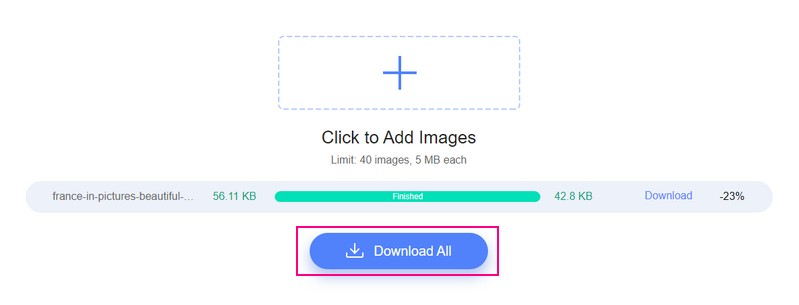
Parte 3. CloudConvert
CloudConvert funciona principalmente como un convertidor de archivos en línea que admite más de 200 formatos. Además de la función de conversión, también es capaz de comprimir tus imágenes. Las imágenes que soporta son archivos de imagen JPG y PNG, que se pueden reducir de tamaño. La plataforma puede reducir el tamaño hasta en 70% mientras conserva imágenes de alta calidad según el archivo de entrada. Este compresor de imágenes basado en la web conserva la transparencia alfa. Puede ayudarlo a reducir los archivos PNG de acuerdo con el tamaño de imagen estándar del sitio web.
Pros
◆ Permite a los usuarios agregar varios archivos de imagen a la vez.
◆ Reduce el tamaño del archivo de imagen hasta en 70% mientras conserva las características y la calidad de la imagen.
◆ No le pide que se registre o inicie sesión en su cuenta.
Contras
◆ Solo puede comprimir formatos de archivo de imagen limitados.
◆ Se necesita una conexión rápida a Internet para un proceso de compresión rápido.
Aquí, le presentaremos un procedimiento paso a paso para comprimir PNG en línea usando CloudConvert:
Paso 1. Vaya a Compress PNG, el sitio web oficial de Cloud Convert usando su navegador. Después de eso, será dirigido a la sección principal de compresión.
Paso 2. Toque en el + Seleccionar archivo para abrir la carpeta del escritorio y seleccione los archivos PNG que desea someter al proceso de compresión. Si desea agregar archivos PNG, presione + Añadir más Botón de archivos debajo de su archivo cargado. A continuación, haga clic en el Llave inglesa e ingrese el número de calidad deseado.
Paso 3. presione el Comprimir y comenzará el proceso de compresión. Una vez hecho esto, presione el botón Descargar para guardar la salida del archivo PNG comprimido en la carpeta de su escritorio.
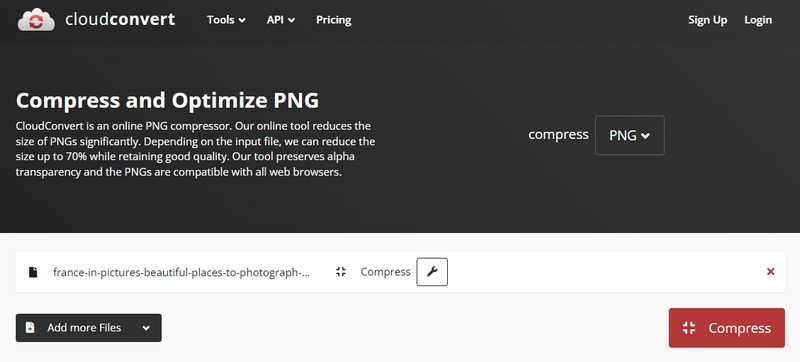
Parte 4. Photoshop
Photoshop es famoso por la creación de imágenes, el diseño gráfico y la edición de fotografías. Proporciona numerosas funciones de edición para imágenes basadas en píxeles, gráficos de trama y gráficos vectoriales. Admite varios formatos de archivo de imagen que se pueden convertir a otro formato de salida. Además de eso, puede comprimir archivos de imagen y hacerlos más pequeños. El formato de archivo de imagen que admite es JPG, GIF y PNG, que se pueden reducir utilizando la plataforma. Photoshop tiene un algoritmo único para comprimir imágenes y ejerce tecnología de compresión de alta tecnología para reducir el tamaño del archivo PNG.
Pros
◆ Tiene una prueba gratuita de un mes.
◆ Funciona incluso sin conexión a Internet.
◆ Es accesible en sistemas Mac y Windows.
◆ Admite la compresión de imágenes por lotes.
◆ Dispone de numerosas opciones de edición básicas y avanzadas.
Contras
◆ La interfaz debe ser más estrecha para los principiantes.
◆ No es gratis; debe comprar el plan premium para disfrutar de las características del programa.
Aquí, presentaremos un proceso paso a paso para reducir el tamaño de un archivo PNG usando Photoshop:
Paso 1. Abra la plataforma, diríjase a la Expediente pestaña de la barra de menú superior y seleccione la Abierto botón. Abrirá la carpeta de su computadora y seleccionará los archivos PNG que desea someter al proceso de compresión.
Paso 2. Volver a la Expediente pestaña y seleccione la Guardar para Web y dispositivos botón para comprimir los archivos PNG.
Paso 3. Comience a modificar los otros parámetros, como el Tamaño de la imagen, Calidad, Por ciento, Preestablecidoy optimizado. Con la ayuda de estos parámetros, puede mantener la calidad de sus archivos PNG.
Dirígete al 4-Up botón para obtener una vista previa de los archivos PNG y la diferencia entre la calidad y la comparación del tamaño del archivo. Además, si desea lograr un tamaño específico, puede estimar el porcentaje en consecuencia.
Paso 4. Toque en el Seleccione la velocidad de descarga botón para modificar el Tamaño/Descargar Tiempo. Obtendrá una estimación de cuánto tiempo llevará descargar sus archivos PNG en el lugar seleccionado. Tamaño/Tiempo de descarga. Después de eso, haga clic en el Salvar botón para comprimir los archivos PNG usando la plataforma. Guarde el tamaño de archivo PNG reducido en otra carpeta para reemplazar el original.
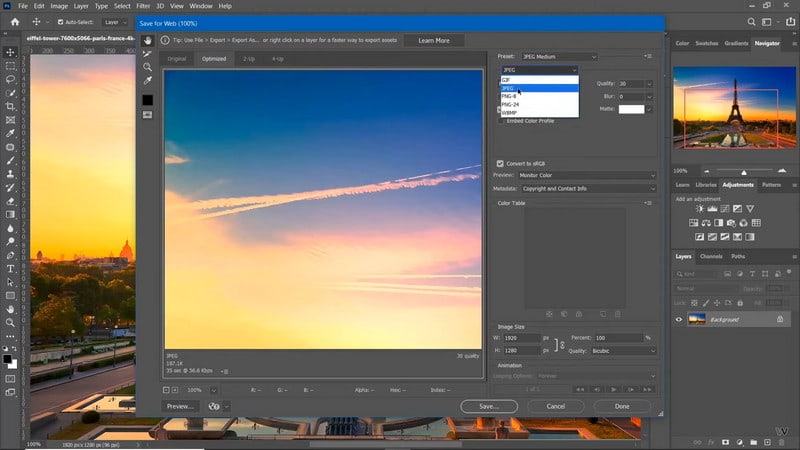
Parte 5. Disturbios
Radical Image Optimization Tool (RIOT) es una utilidad de compresión de software gratuito eficiente y fácil de usar para JPEG, GIF y PNG. Este programa puede ayudarlo a modificar los parámetros de compresión mientras mantiene visualmente un tamaño de archivo mínimo. Utiliza una pantalla de lado a lado para ver y comparar el optimizado y comprimido con el otro en tiempo real. Además de eso, puede ver el tamaño del archivo resultante en la parte superior de la interfaz. Además de eso, admite la compresión de imágenes por lotes, lo que puede ayudarlo a ahorrar tiempo.
Pros
◆ Ofrece automáticamente opciones de compresión cuando agregas las imágenes.
◆ Puede comprimir grandes archivos de imagen de forma masiva.
◆ Permite a los usuarios establecer la altura y el ancho de su imagen preferida.
◆ Tiene una estructura de doble panel que compara la imagen original con el resultado comprimido y optimizado.
Contras
◆ Está diseñado para usuarios profesionales.
◆ Solo está disponible para sistemas Windows.
◆ El único método para agregar imágenes es arrastrar y soltar.
Aquí, presentaremos un procedimiento paso a paso para reducir PNG usando la Herramienta de Optimización de Imagen Radical:
Paso 1. Descargue e instale el programa desde el sitio web oficial para tener acceso completo.
Paso 2. Vaya a la carpeta de su computadora, ábrala y localice los archivos PNG que desea comprimir. Una vez que haya localizado los archivos PNG, arrástrelos al programa en la pantalla de vista previa derecha.
Paso 3. Aparecerá un cuadro en su pantalla con varias opciones para reducir el tamaño del archivo de imagen. Ingrese su deseado Altura y Ancho e ingrese un tamaño de archivo de imagen más pequeño que el original. Además de eso, seleccione si Por ciento o Píxeles bajo la Unidad opción. Además, depende de ti Mantenga la relación de aspecto poniendo una marca de verificación al lado. Una vez hecho esto, presione el botón Okay para guardar los cambios.
Paso 4. Para ver los detalles de cerca, utilice el Enfocar y arrastre el mouse alrededor de la imagen. Una vez hecho esto, dirígete a la Salvar y le preguntará si desea reemplazar la imagen original. Seleccionar siy busque el archivo PNG recién comprimido en la carpeta de su computadora.
Parte 6: Compresor de imágenes: cambiar el tamaño de la imagen
Image Compressor: Resize Image es un reductor de tamaño PNG para dispositivos Android. Admite archivos de imagen como los formatos JPG, JPEG, GIF y PNG. Este compresor ofrece dos opciones para comprimir archivos PNG: automático y comprimir la imagen a un tamaño de archivo específico. La opción automática comprime las imágenes al estándar de la aplicación y la otra opción permite a los usuarios ingresar un tamaño específico. Además de eso, comprime y optimiza sus archivos PNG por 70-90%. El efecto es casi visible, pero el tamaño del archivo de imagen es menor.
Pros
◆ Admite la compresión de imágenes por lotes.
◆ Proporciona dos opciones para comprimir imágenes.
◆ Permite a los usuarios cambiar el formato de la imagen a otro.
Contras
◆ Solo está disponible en teléfonos Android.
◆ Muchos anuncios se muestran en la pantalla.
◆ Las funciones de compresión avanzadas deben estar disponibles.
Aquí, le presentaremos un procedimiento paso a paso sobre cómo reducir el tamaño del archivo PNG utilizando el Compresor de imágenes: Redimensionar imagen:
Paso 1. Descargue e instale la aplicación en Google Play Store.
Paso 2. Haga clic en el Comprimir Fotos para abrir la galería de su teléfono y elija los archivos PNG que desea comprimir. A continuación, seleccione si desea Auto o Comprimido bajo la Modo de compresión opción.
Paso 3. Una vez satisfecho, presione el botón Comprimir botón para iniciar el proceso. Después de eso, verá los resultados de los tamaños de archivo de la imagen anterior y posterior.
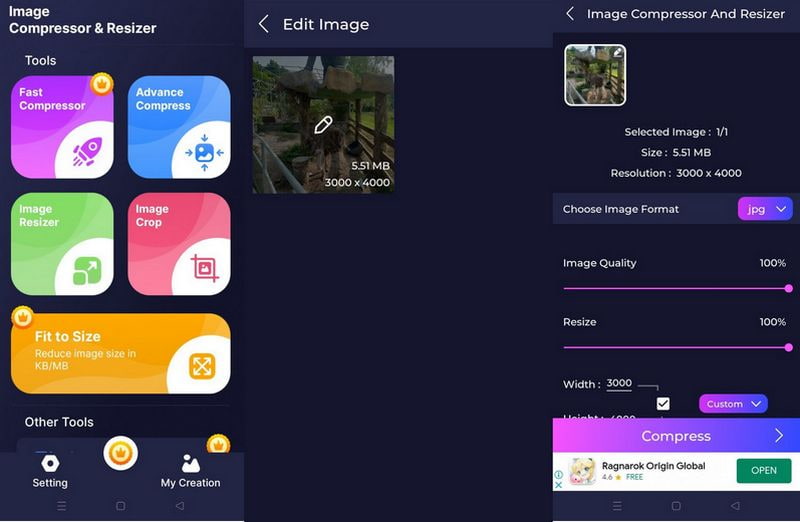
Parte 7. Preguntas frecuentes sobre PNG Compressor
¿PNG reduce la calidad?
Los archivos PNG se benefician de la compresión sin pérdidas, lo que significa que no se pierden datos cuando se comprime la imagen. La calidad seguirá siendo la misma incluso si edita y guarda los archivos de imagen muchas veces.
¿Por qué PNG es más pequeño que JPEG?
PNG es más pequeño que JPEG debido a su diferente proceso de compresión. JPEG contiene menos datos en comparación con PNG, lo que los hace más pequeños.
¿Cuál es el mejor uso para PNG?
PNG es ideal para todos los gráficos que contienen colores sólidos y bordes nítidos. Es una buena opción cuando necesita convertir gráficos vectoriales en formatos de trama que no pueden presentar gráficos vectoriales.
Conclusión
Esta publicación presentó varios compresores PNG con los que puede contar. Aparte de eso, proporciona formas sencillas de comprimir PNG archivos utilizando los compresores de imágenes anteriores. Después de eso, puede tener el tamaño de archivo de imagen más pequeño que desee. Pero si prefiere usar un compresor al que pueda acceder de forma gratuita, confíe en Vidmore Free Image Compressor Online. Puede ayudarlo a comprimir sus archivos PNG con simples clics y sin complicaciones.



